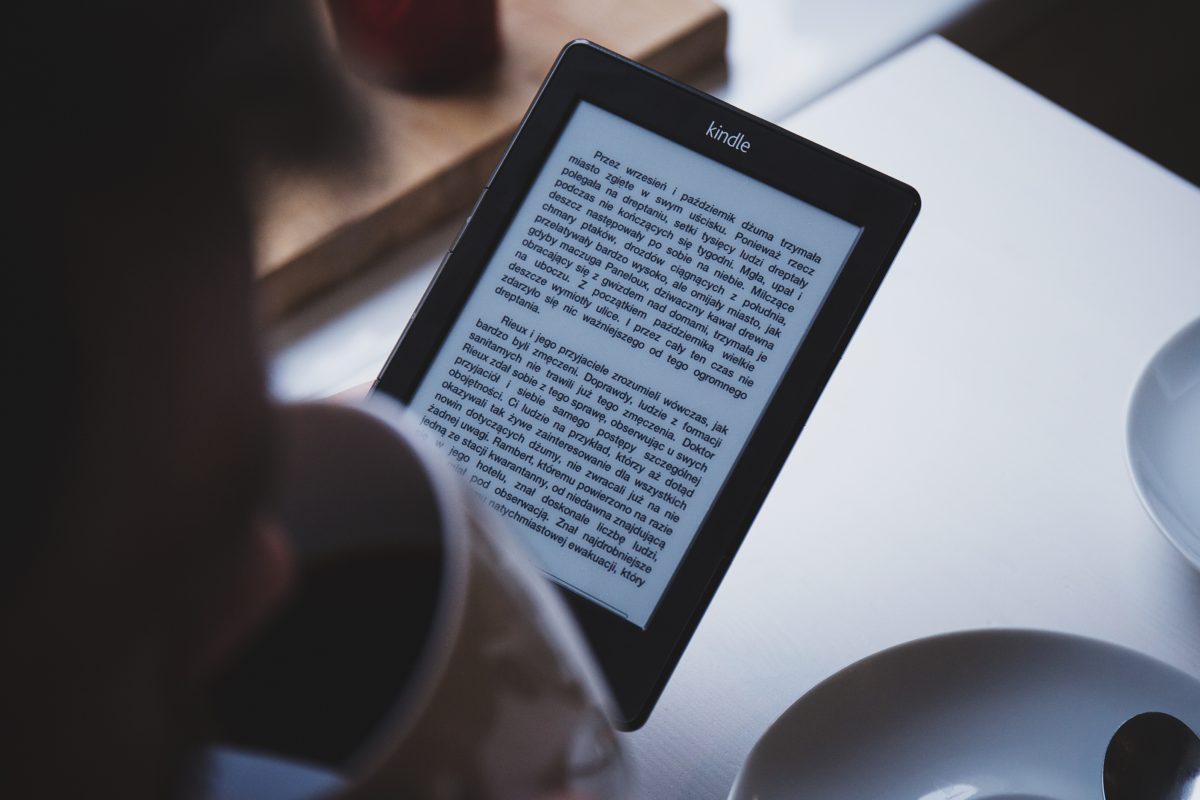こんにちは。
@OfficeTAKUです。
今回はExcel関数苦手、という方のために簡単な関数を使って関数の書き方の練習をしてみましょう。
[条件付き書式]の[データーバー]などでも似たようなことはできますが、関数に親しむ、頭の体操だと思って楽しんでみましょう。
Excelの関数はパズルみたいで楽しいですよ。
[REPT関数]で読んだ本の評価を星の数で表す
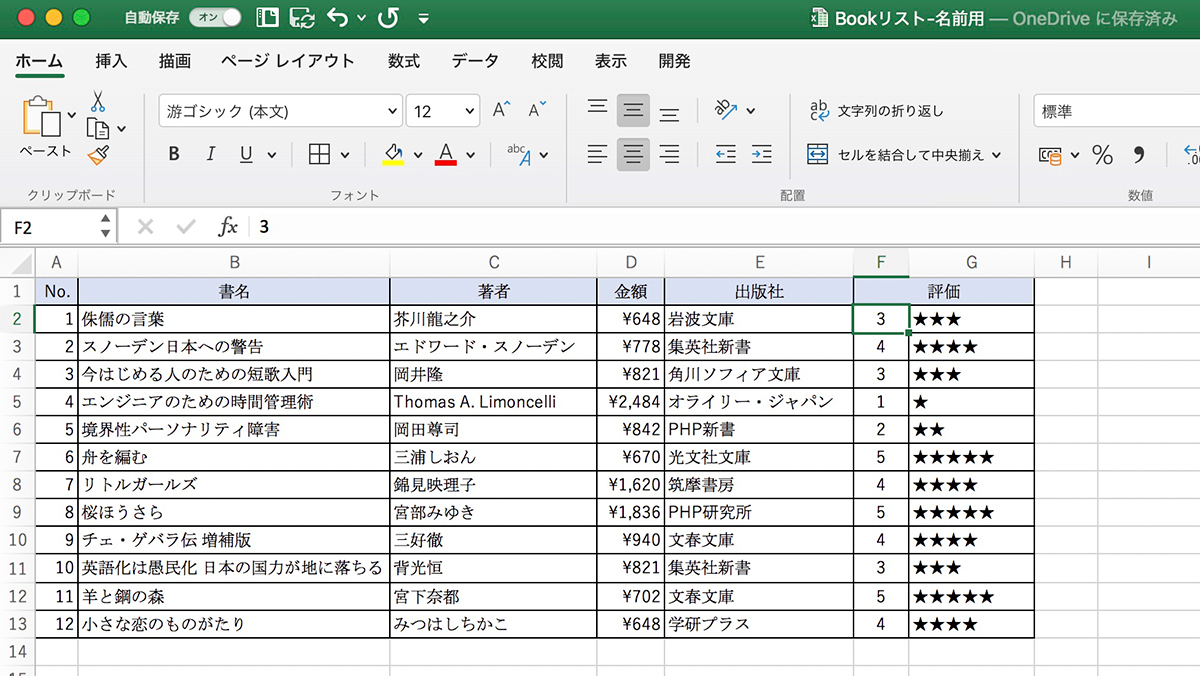
読んだ本の評価を数値で入れると、★(星)がその数だけ繰り返される、という読書管理表を作成します。
完成した形は下図の通りです。
F列に評価の値 今回は1〜5 を入力
G列に★を F列の評価数だけ繰り返して表示しています。
では、まず作成してみましょう。
今回の星の数について
この書籍リストは私が実際に読んだものです。しかし、ここでの星の数と実際の評価とは違います。
ここに上げている書籍はどれもおすすめできます。星で言うと星3つ★★★以上のものです。
結果を分かりやすくするために星の数をバラけさせました。
念の為。
REPT関数:作成手順
- セル G2 をクリックします。
- =REPT(“★”,F2) と入力し(★以外はすべて半角)、最後に[Enter]キーを押します。
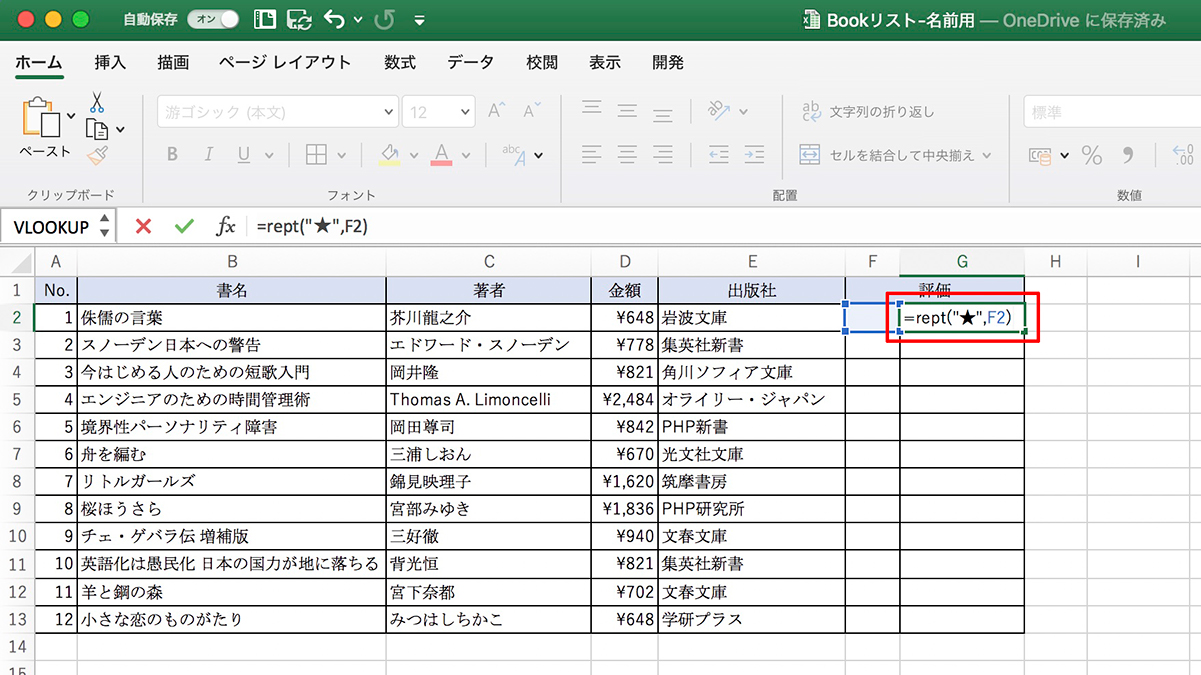
- セル F2 をクリックします。
- 評価の数値を入力します。
- ★がその数だけ繰り返して表示されます。
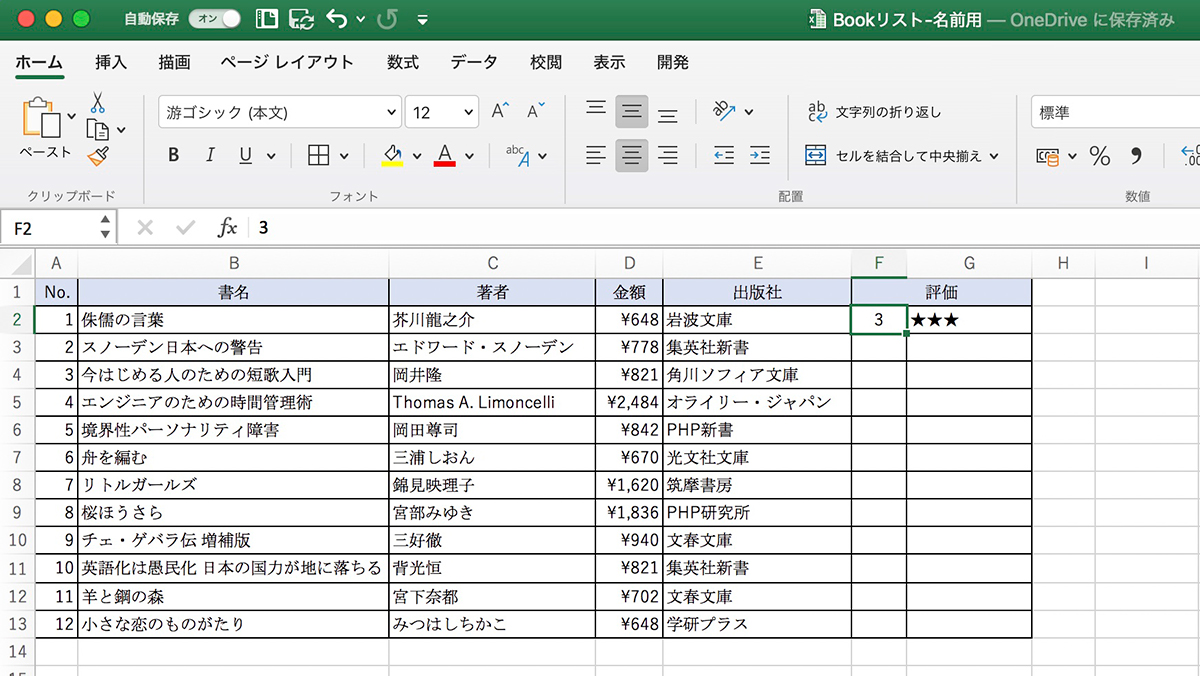
- セル G2 の数式はG13までコピーしておきます。
関数の書式と引数の条件を理解する
初めて使う関数はヘルプで書式を確認する癖をつけると、関数の理解が早まると思います。
いまでは、ググればすぐいろいろな実例、解説サイトにたどり着けますが、公式のしっかりとした情報をまずは読むようにしましょう。
[REPT関数]の書式
ExcelのヘルプでREPT関数の書式をみてみましょう。
書式
REPT(文字列, 繰り返し回数)REPT 関数の書式には、次の引数があります。
文字列:必ず指定します。 繰り返す文字列を指定します。
繰り返し回数:必ず指定します。 文字列を繰り返す回数を、正の数値で指定します。
少し補足して関数の括弧 () の中に入る引数について説明しておきます。
第1引数:文字列


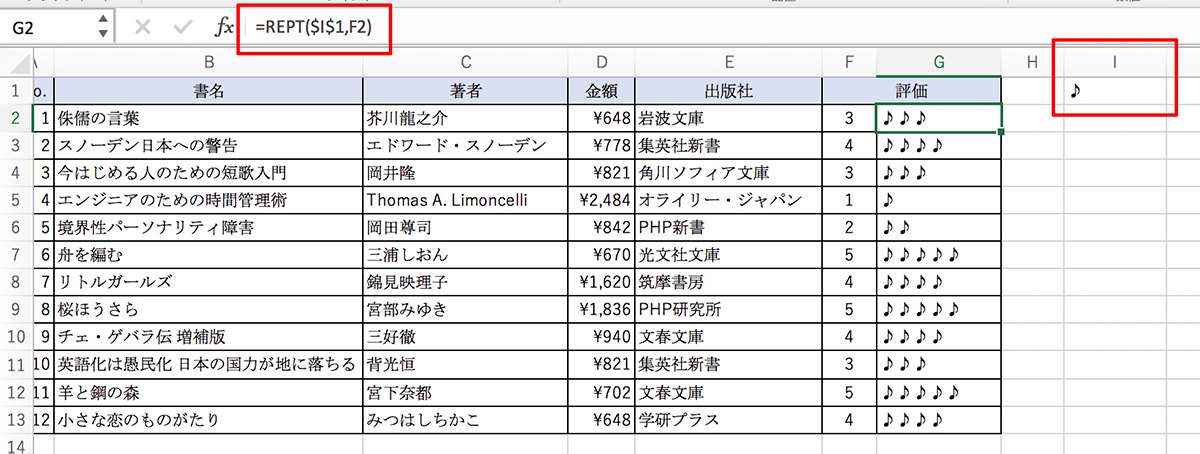
第1引数(最初の引数) には、文字列を指定します。
数式の中で文字列を扱う場合は必ずその文字の前後を 「”」 (ダブルコーテーション) で括る必要があります。
また、下の第2引数と同じく、文字を記入してあるセルを指定(参照)することもできます。
第2引数:繰り返し回数

第2引数(2番めの引数) には、繰り返しの回数を指定します。
直接「3」のように数値を指定することもできます。
しかし、今回のように評価の星の数はひとつずつちがいますので、数値をいれるセルを参照させます。
REPT関数の特徴・性質
ヘルプには書式の他、解説と使用例が記載されています。
解説にはその関数の特徴・性質が記されていますので、こちらも確認しておきましょう。
解説
- 繰り返し回数に 0 を指定すると、空白文字列 (“”) が返されます。
- 繰り返し回数に整数以外の値を指定すると、小数点以下が切り捨てられます。
- REPT 関数で作成される文字列は、32,767 文字までです。これを超える場合は、エラー値 #VALUE! が返されます。
読んで頂ければわかるかと思いますが念の為、上から順に、今回の場合での例をあげ補足しておきます。
こういうのは実際にやってみるとたのしいですよ。
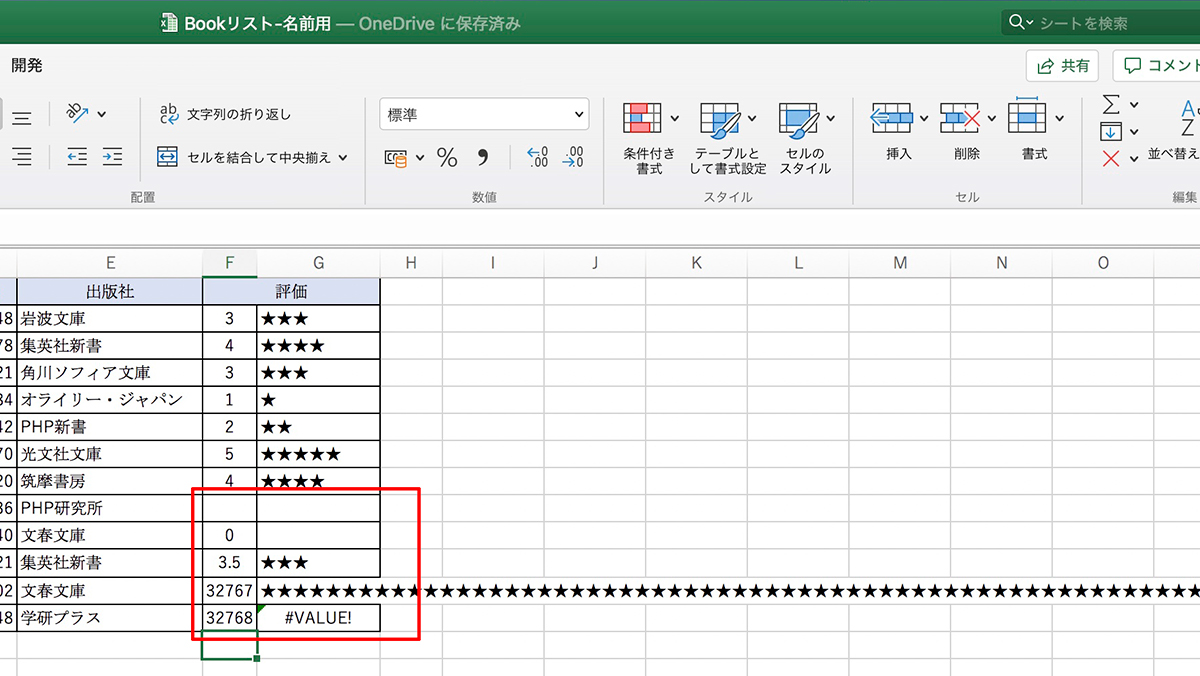
ヘルプを活用しよう
先述した通り、ExcelのことはExcelに、WordのことはWordに聞くのがまずは先決です。
開発元であるMicrosoftによる記述なので、信頼性は一番です。
(間違えがない、ということではありません。)
ヘルプの難点
ヘルプの難点はわかりやすいとは限らないことです。
基本、英語からの翻訳ではないかと思います。
今回のREPT関数は簡単な関数ですが、ヘルプの関数の説明は下記のように記されています。
説明
文字列を指定された回数だけ繰り返して表示します。 この関数を使用して、セル幅全体に文字列のインスタンスを複数表示することができます。
いきなり「インスタンス」という単語が現れてきて?となります。
とりあえず、「インスタンス」とはなにかとさらにググると
インスタンス(instance)とは、「事実」や「例にあげる」といった意味の英単語で、コンピュータの分野においては主に「実体」や「実例」「事例」という意味で使われる。特に、オブジェクト指向プログラミングや仮想化、クラウドの分野などで使用される用語である。
といったようなことです。
技術者に対してはインスタンスと表現した方がよいのでしょう?
しかし、この関数の説明として、文脈的にみても、「文字列のインスタンスを」の部分は単に「文字列を」でも差し支えないはず。
こんな風に表現や記述がわかりにくいことがままあるのがヘルプです。
しかし、現在はMicrosoftの公式サイトでも、分かりやすく記述された解説などがありますので、まずは公式の情報を探してみることをおすすめします。